Sådan deler du dine facebookvenner op i lister
[Disclaimer maj 2012: dette indlæg er meget søgt/fundet, men det er forældet efter facbooks ændringer i 20111. jeg återkommer snarest med et nyt indlæg, der forklarer opsætningen på den nye måde. abelone Glahn ]
Der har været så mange hits på mit gamle indlæg fra 2009 om at dele facebook-venner op i lister, at jeg har måttet revidere dette i forhold til, hvordan tingene foregår på facebook nu.
Her er det nye indlæg ( pr 16.6.2011). Det kan dog stadig være interessant at se det gamle indlægs kommentarer, da der har været mange spørgsmål siden indlægget blev lavet første gang.
Den gennemsnitlige facebookbruger har omkring 250-300 såkaldte venner. Det er ikke alle sammen venner i gammeldags forstand, men bekendte, kolleger, familie, gamle kammerater eller helt nye ukendte, som man bare har sagt ja til at være forbundet til.
Ikke alle skal kunne følge med i alt, hvad man skriver, og det kan derfor være meget nyttigt at inddele sine venner i forskellige grupper, eller lister som det hedder på facebook, lister, som man kan tildele forskellige rettigheder.
At tildele dem forskellige rettigheder betyder, at man selv i høj grad kan styre, hvilke opdateringer de kan læse af dem, du skriver, og hvilke oplysninger de generelt har adgang til at se på din profil.
Sådan inddeler du dine venner i lister:
Døb for eksempel listen “Familie”, “Kolleger”, “Business”, “Håndbold” eller hvad der vil være relevant for dig at inddele dine venner i.
På illustrationen kan du se en række af de lister, jeg arbejder med, for eksempel “Børnenes venner” og “Business”
Når du har oprettet de lister, du synes, dine venner kan inddeles i, opretter du
4) Begræns listernes adgang til indhold på din profil.
Du har nu oprettet for eksempel 4-5 lister og lagt dine venner ind i disse lister. Du har også oprettet listen “limited profile”. Nogle af dem må gerne læse alt, hvad du skriver, andre må kun læse noget af det ,du skriver eller uploader. Disse mennesker skal du også lægge i listen “Limited Profile”, ud over den liste, du begyndte med at lægge dem i.
Har du for eksempel en liste med “Kolleger”, som du ikke har lyst til skal læse alt ,hvad du skriver, kan du ud over listen “Kolleger” lægge dem i listen “Limited Profile”. Du kan lægge dine venner i lige så mange lister, du vil.
 Her er et eksempel fra min egen listeinddeling på en person, jeg har tildelt tre lister:
Her er et eksempel fra min egen listeinddeling på en person, jeg har tildelt tre lister:
1) dels Business, fordi det er en jeg betragter som en forretningspartner, 2) dels Lolland-Falster-Sydhav, fordi det er en, jeg en gang imellem vil kunne skrive til om lokale forhold ( jeg bor på Falster), og til slut 3) Limited profil, fordi det er en, som jeg ikke har lyst til at dele alting med.
5) Bestem dine begrænsninger på “Limited Profile”
Du har nu inddelt dine venner i forskellige lister, og nogle af dem har du givet en limited profile. Du skal nu afgøre, hvor meget de skal kunne se på den begrænsede profil.
Du går igen op i øverste højre hjørne under Konto og vælger “Privatindstillinger” og derefter “Profiloplysninger”. Herfra kan du indstille , hvem der må se hvad.
Det er fornuftigt at gennemgå alle mulighederne for at indstille privatlivet. Det vil sige, at du et for et tager punkterne “Om mig”, “Personlige oplysninger”, “Fødselsdag” osv.
På eksemplet nedenfor er der valgt, at kun Venner ( ikke “alle” og ikke “venners venner”) og slet IKKE dem, der har fået tildelt “Limited Profile” , kan se opslag på denne profil.
Held og lykke med inddelingen.
Det kan tage lidt tid, hvis du har mange venner, men afsæt tid til at gøre det, for det betyder også, at dine lister gør det langt mere operationelt at skrive til dine kontakter uden at ulejlige alle sammen på een gang.
Husk, at når du frem over siger ja til nye venner, kan du tilføje dem en eller flere af de lister, du har oprettet, med det samme.
PS: Dine venner ved IKKE, hvilke lister, du har inddelt dem i. Det er alene noget, du har styr på.






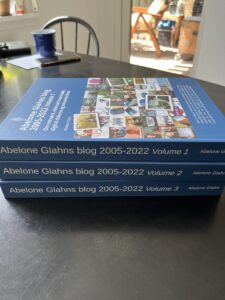


Kære Abelone
Jamen, kan du finde ud af listerne efter den seneste ændring af FB?
Jeg havde opdelt mine 5000 venner i ca. 20 lister efter landsdele og lande, så jeg kunne sende dem målrettede invitationer til begivenheder (mine foredrag) i de pågældende landsdele uden at spame alle de andre. Men for det første kan jeg nu ikke under “Rediger venner” se nogen listefunktioner mere og for det andet kommer kun et par af mine lister med på rullemenuen, der dukker op under “Inviter venner til begivenhed”. Er der et sted, hvor man kan redigere sine lister?
Hvis jeg ikke kan bruge Facebook til at sende invitationer ud til mine foredrag ved jeg ærlig talt ikke hvad jeg skal bruge FB til og er tæt ved at give op. Og Google+ er så vidt jeg kan se ikke et hak bedre på det punkt.
Kærlig hilsen
Jacob Holdt,
foredragsholder
Kære Jacob.
Du har ret – de nye indstillinger er forbavsende irriterende og svært u-intuitive. Men man kan godt finde sine lister igen – ovre til venstre i hovedoversigten- og du kan godt skrive til dem enkeltvis. jeg havde selv svært ved at finde ind til dem, men nu virker de for mig igen.
I denne svarformular kan jeg ikke vise billeder, men jeg lover om kort tid at skrive et helt nyt indlæg med billeder/screendumps af de steder, hvor du kan finde, hvad du søger.
Så fortvivl ikke – det kan faktisk godt lade sig gøre, selv om facebook i mine øjne (igen) har gjort det besværligere.
Tak for din fine beskrivelse, men efter de nye opdateringer, kan jeg ikke helt følge med i din beskrivelse og jeg synes ærlig talt, at det er meget besværligt at inddele folk i grupper….
Kære Rezvani
Du har ret, min instruktion til facebookvenner på liste svarer ikke ti,, hvordan det ser ud i dag.
jeg tør ikke love en ny instruks lige med det samme, men vil prøve at finde tid til at lave den. de nye indstillinger gør det sådan set både nemmere og vanskeligere at inddele vennerne i lister, men uanset om det er blevet mere eller mindre intuitivt eller ej, er det en god i de at operationalisere sine venner!
vh
Abelone
Kære Abelone!
Jeg kan kun istemme: Din beskrivelse er fin og grundig, men din Facebook svarer slet ikke til min, kan jeg se.
Det er en af ulmeperne ved Fb, synes jeg, at de laver om hele tiden (har dog kun været på siden 30.1.12).
En af de ting, de BURDE lave om, hvis man spørger mig (men det er der jo ingen, der gør…!), er det, at man ikke kan slette alle lister. Nogle typer lister kan man kun arkivere, og så er de stadig i funktion, selv om man ikke kan se dem! Det hedder sig i ‘Hjælp’ på Fb, at man kan de lister, man selv har oprettet (standardlister?), men ikke de andre typer. Men så vidt jeg ved, er det standardlister, jeg har oprettet (og i hvert fald har jeg altså selv oprettet dem!), men jeg kan altså ikke slette dem. Dvs. lige pludselig kunne jeg slette en af dem i dag engang (var inde i se nærmere eller læs mere eller hvad det nu hedder – placeret ved navnet på listen), men ikke de andre lister, som er oprettet på samme måde! Æv!!
Venlig hilsen, Linda
Kære Abelone
Vil gerne tilføje følgende forklaring til ovenstående, og så har jeg også et spørgsmål:
Grunden til, at jeg ville slette listerne igen, var den, at det så ud, som om de ikke fungerede. Jeg prøvede at sende noget, jeg fik ind, videre til en af listerne, men jeg kunne ikke se, at det kom frem.
Foruden listerne ‘Nær familie’ (med få personer), ‘Nære venner’ (med flere) osv. lavede jeg så senere en liste, som jeg kaldte ‘Alle venner’, hvor jeg satte alle vennerne ind.
Den håber jeg fungerer, men jeg kan ikke rigtig få det opklaret via nogen af vennerne lige nu.
Hvad kan forklaringen mon være på, at nogetm, jeg prøver at sende videre (jeg indstillede modtagelsen på den rigtige liste, ‘Nær familie’) ikke ser ud til at komme frem? Jeg kunnei hvert fald ikke se det på deres liste – burde det ikke fremgå der? Tak for svar – hvis det er noget, der kan svares på ud fra min beskrivelse! Håber det! Vh.
det er en meget lærerig side, og jeg lærte meget,men det jeg søgte er hvordan jeg sender en bedsked videre, det kan jeg desvære ikke finde u af.
med venlig hilsen
Karin Koch